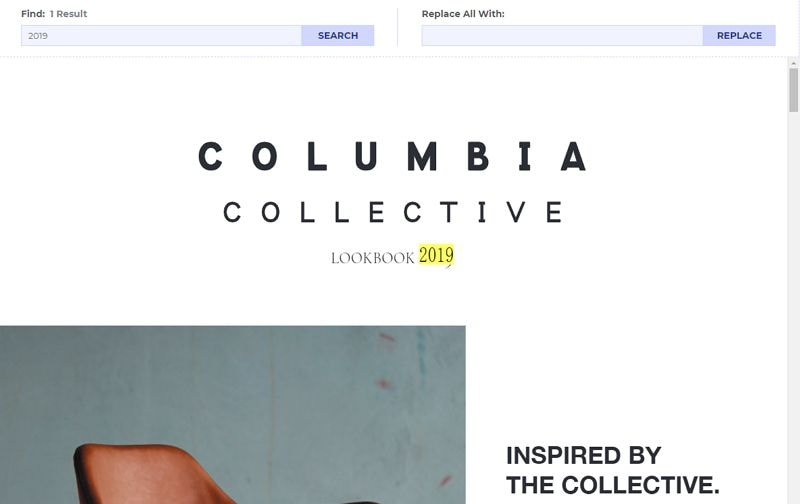Mit der Funktion Suchen und Ersetzen in PDF können Sie in einem bestimmten Textblock nach einem festgelegten Wort suchen und das Wort durch ein gewünschtes Wort ersetzen. Dieser Artikel zeigt Ihnen, wie Sie Text in PDF-Dokumenten finden und ersetzen.
Schritte zum Suchen und Ersetzen in PDF
In dieser Anleitung zeigen wir Ihnen die PDF-Suchen- und Ersetzen-Funktion mit PDFelement. Bevor wir mit dem ersten Schritt beginnen, müssen Sie das gewünschte Dokument öffnen und den entsprechenden Textblock markieren.
 100% sicher | Werbefrei | Keine Malware
100% sicher | Werbefrei | Keine MalwareSchritt 1: Strg + F
Um die Funktion zum Suchen und Ersetzen in PDF verwenden zu können, müssen Sie zunächst das Fenster für die Textsuche öffnen. Das ist über die Tastenkombination von „Strg + F“ möglich. Das Fenster sieht dabei aus wie das hier abgebildete. In diesem Fenster können Sie einen Suchtext eingeben, nach dem im zuvor markierten Textblock gesucht werden soll.
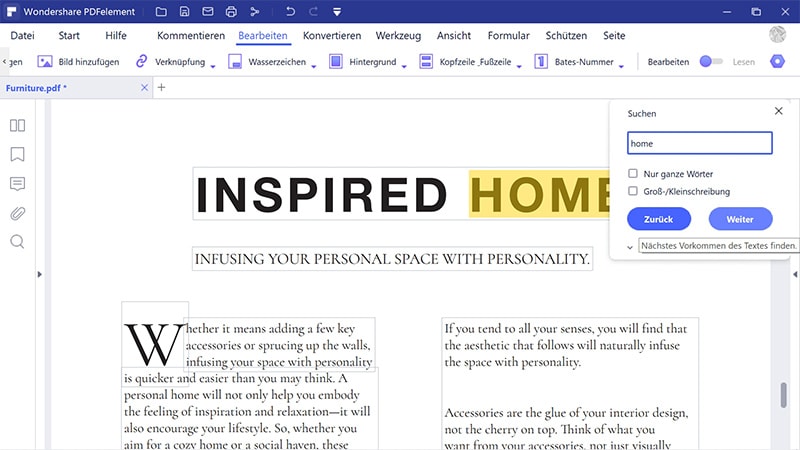
Schritt 2: Einstellen der Eigenschaften
Nach der Eingabe des gewünschtem Wortes oder des zu suchenden Ausdrucks können Sie die auf die Suchergebnissen auszuführenden Operationen festlegen. Dafür müssen Sie das Eigenschaftsfenster mit einer Liste von Optionen öffnen. Die Optionen variieren jeweils und ermöglichen es Ihnen, Text, Einrückung, Textfarbe sowie Textgröße zu ändern. Sie können außerdem Objekte anstelle des ersetzten Textes hinzufügen, indem Sie eines der vielen in der Untergruppe „Objekt“ verfügbaren Objekte auswählt. Diesen Schritt sehen Sie in der unteren Abbildung.
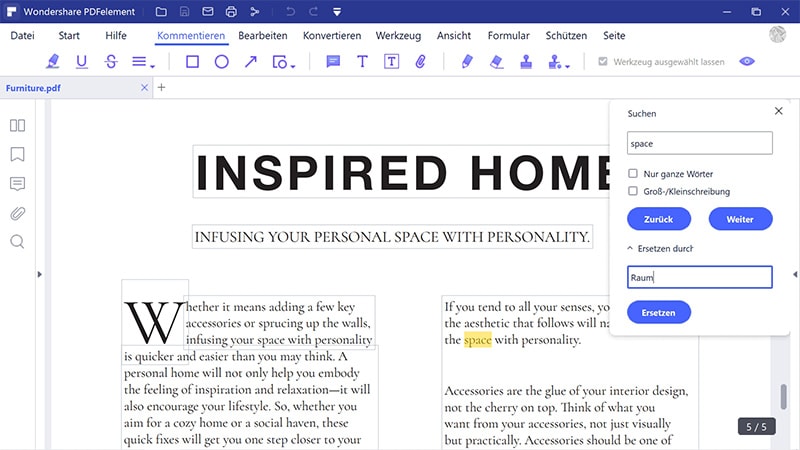
Schritt 3: Suchen und Ersetzen in PDF
Sobald Sie die auf den Text im PDF-Dokument beim Suchen und Ersetzen anzuwendenden Eigenschaften festgelegt haben, wird der entsprechende Text identifiziert und hervorgehoben. Danach müssen Sie die angegebenen Änderungen bestätigen. Damit können Sie mögliche Fehler korrigieren, die Sie möglicherweise beim Einstellen der Parameter gemacht haben. Anschließend können Sie auf den „Ersetzen“-Knopf klicken, um die beabsichtigten Änderungen anzuwenden. Das Fenster ähnelt dem in der folgenden Abbildung gezeigten.
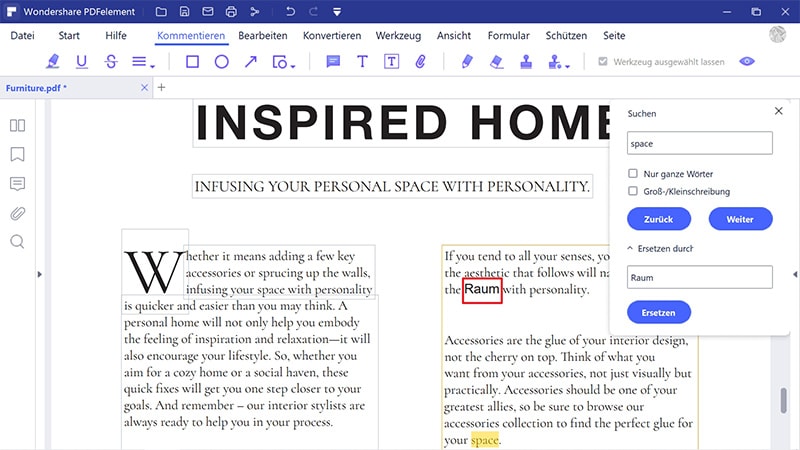
Einführung in das beste Tool zum Suchen und Ersetzen in PDF
Mit PDFelement können Sie Operationen an PDF-Dokumenten mit nur einem Klick einfach und effizient ausführen. Es bietet dafür verschiedene Funktionen, die für die alltägliche Arbeit von Benutzern besonders praktisch sind. Dazu gehören:
- Erstellen. Dank dieser Funktion können Sie jedes beliebige Word-Dokument in ein PDF-Dokument konvertieren.
- Bearbeiten. Mit dieser Funktion können Sie Änderungen an einem PDF-Dokument direkt vornehmen, ohne zum Originaldokument zurückkehren zu müssen.
- Konvertieren. Nach dem Abschluss Ihrer Bearbeitungsaufgaben können Sie das Dokument von PDF in das gewünschte Format konvertieren.
- Kommentieren. Benutzer können Kommentare hinzufügen und wichtige Teile eines Dokuments hervorheben.
- Überprüfung. Mit dieser Funktion können Benutzer Kommentare anderer Leser zu Ihrem Dokument einsehen, was das Verständnis Ihres Dokuments verbessert.
- Formularerstellung, -bearbeitung und -sammlung. Diese Funktion ermöglicht es Ihnen, neue Formulare zu erstellen, sie zu bearbeiten und die mit diesen Formularen gesammelten Daten zu analysieren und so zuverlässige Informationen einzuholen.
- Passwörter und Berechtigungen. Dazu gehört das Festlegen von Passwörter, um Ihre Arbeit vor unerwünschtem Zugriff zu schützen.
- Schwärzen von Informationen. Sie können sensible Informationen schützen, indem Sie sie dauerhaft aus dem PDF-Dokument entfernen.
- Verwendung digitaler Signaturen. Mit dieser Funktion können Sie digitale Signaturen in PDF-Dokumente einbetten, um die Glaubwürdigkeit Ihrer Dokumente zu erhöhen.
Suchen und Ersetzen in PDF online
Die Plattform HiPDF ermöglicht Ihnen das Finden und Ersetzen von Text in PDF online. Sie vereinfacht den Vorgang so weit wie möglich, sodass auch technisch nicht versierte Benutzer sie verwenden können.
Besuchen Sie zunächst die hiPDF Suchen und Ersetzen von Text in PDF-Website. Nun sehen Sie ein Fenster, das Sie dazu auffordert, Dateien in das Fenster hineinziehen. Sie können aber auch auf einen blauen Knopf mit der Beschriftung „Datei auswählen“ klicken.
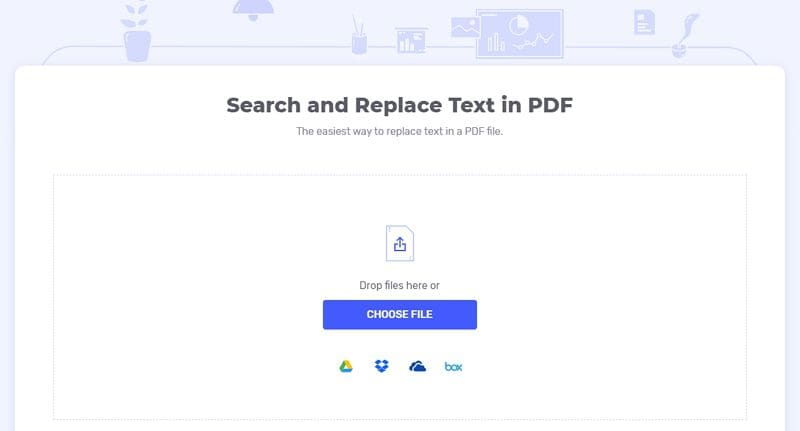
Dabei können Sie das zu durchsuchende PDF-Dokument auswählen, es nach einem bestimmten Wort durchsuchen und dieses durch ein gewünschtes Wort ersetzen. Nachdem Sie das Dokument geöffnet haben, können Sie den Suchtext oder Suchausdruck eingeben, sowie den Ausdruck, durch die der Suchtext ersetzt werden soll. Klicken Sie danach auf den „Ersetzen“-Knopf, um den Vorgang abzuschließen.